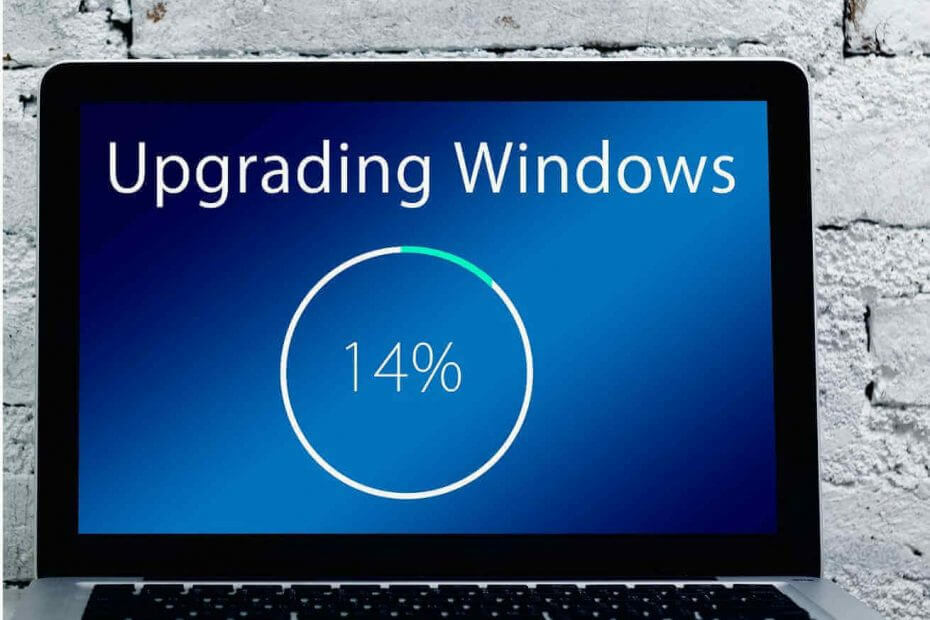
Microsoft merilis Pembaruan Windows 10 Mei 2019 beberapa minggu yang lalu. Sangat menjengkelkan melihat raksasa teknologi itu gagal menyelesaikan banyak masalah perangkat lunak dan bug lainnya setelah sekian lama.
Pengguna Windows 10 masih melaporkan masalah baru di forum Windows setiap hari.
Selain itu, setiap tambalan baru membawa kumpulan masalahnya sendiri daripada memecahkan yang lama. Baru-baru ini, banyak pengguna yang mengupgrade ke Windows 10 v1903 dilaporkan bahwa Photoshop dan Snagit berhenti bekerja di komputer mereka.
Telah menginstal ulang Photoshop CS6 dan Snagit beberapa kali – tidak menyelesaikan masalah. Mengunduh Jing Techsmith, tetap tidak berfungsi. Tolong bantu.
Adobe Photoshop adalah alat editor gambar yang populer di kalangan pengguna. Snagit adalah alat yang memungkinkan pengguna untuk merekam video dan menangkap tangkapan layar.
Jika Snagit tidak berfungsi di Windows 10, berikut adalah beberapa alat alternatif yang bagus untuk dicoba.
Ribuan orang menggunakan keduanya setiap hari di sistem Windows 10 mereka. Situasi ini cukup membuat frustrasi bagi mereka semua.
OP gagal menemukan cara untuk menyelesaikan masalah ini. Sayangnya, kami juga tidak dapat menemukan akar penyebab masalah karena pengguna tidak memberikan detail yang cukup kepada komunitas forum.
Apakah ada solusi untuk menyelesaikan masalah?
Saat ini, tidak ada solusi untuk menyelesaikan masalah. Komunitas Windows 10 berharap Microsoft akan mengakui dan menyelidiki masalah ini.
Mudah-mudahan, Microsoft akan segera merilis patch. Sementara itu, kami telah membuat daftar beberapa solusi cepat yang mungkin dapat membantu Anda.
Cara memperbaiki masalah Photoshop dan Snagit pada Windows 10 v1903
1. Kembalikan ke versi sebelumnya
Jika masalah terjadi setelah Anda menginstal Windows 10 v1903, solusi cepatnya adalah: kembalikan ke build stabil sebelumnya.
Atau, Anda bisa pergi untuk instalasi yang bersih jika tidak ada titik pemulihan yang dibuat di sistem Anda.
Jangan biarkan gangguan perangkat lunak mengejutkan Anda lain kali. Gunakan panduan ini untuk membuat titik pemulihan di PC Anda.
2. Instal pembaruan perangkat lunak terbaru
Rupanya, masalahnya tidak terkait dengan perangkat lunak dan milik pembaruan itu sendiri. Namun, jika Anda mengalami masalah yang sama, Anda perlu memastikan bahwa Anda telah menginstal pembaruan perangkat lunak terbaru — untuk berjaga-jaga.
Jika Anda mengalami masalah Photoshop lainnya, Anda dapat melihat panduan pemecahan masalah yang tercantum di bawah ini.
- FIX: Terjadi kesalahan saat membuka printer Anda di Photoshop [PANDUAN LENGKAP]
- Berikut cara memperbaiki masalah umum Photoshop di Windows 10
![Cara mengubah ukuran gambar agar sesuai dengan latar belakang desktop [Tips terbaik]](/f/bae3beb0a8f80419cb440b423a8fd8f3.jpg?width=300&height=460)

